infotainment OPEL CASCADA 2014.5 Manual pentru sistemul Infotainment (in Romanian)
[x] Cancel search | Manufacturer: OPEL, Model Year: 2014.5, Model line: CASCADA, Model: OPEL CASCADA 2014.5Pages: 143, PDF Size: 2.32 MB
Page 42 of 143
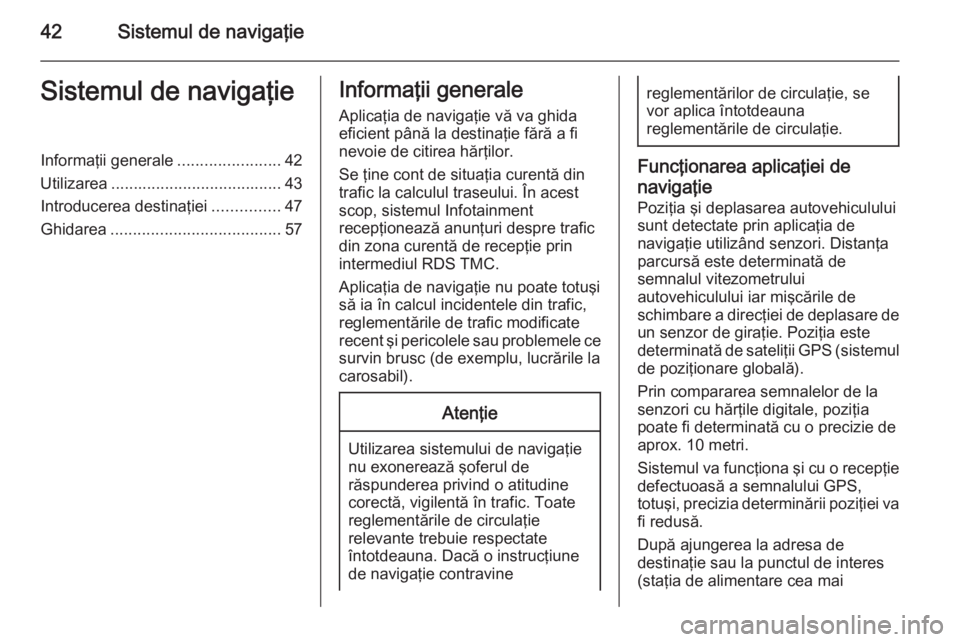
42Sistemul de navigaţieSistemul de navigaţieInformaţii generale.......................42
Utilizarea ...................................... 43
Introducerea destinaţiei ...............47
Ghidarea ...................................... 57Informaţii generale
Aplicaţia de navigaţie vă va ghida
eficient până la destinaţie fără a fi
nevoie de citirea hărţilor.
Se ţine cont de situaţia curentă din
trafic la calculul traseului. În acest
scop, sistemul Infotainment
recepţionează anunţuri despre trafic
din zona curentă de recepţie prin
intermediul RDS TMC.
Aplicaţia de navigaţie nu poate totuşi
să ia în calcul incidentele din trafic, reglementările de trafic modificate
recent şi pericolele sau problemele ce
survin brusc (de exemplu, lucrările la
carosabil).Atenţie
Utilizarea sistemului de navigaţie
nu exonerează şoferul de
răspunderea privind o atitudine
corectă, vigilentă în trafic. Toate reglementările de circulaţie
relevante trebuie respectate
întotdeauna. Dacă o instrucţiune
de navigaţie contravine
reglementărilor de circulaţie, se
vor aplica întotdeauna
reglementările de circulaţie.
Funcţionarea aplicaţiei de
navigaţie
Poziţia şi deplasarea autovehiculului
sunt detectate prin aplicaţia de
navigaţie utilizând senzori. Distanţa parcursă este determinată de
semnalul vitezometrului
autovehiculului iar mişcările de
schimbare a direcţiei de deplasare de un senzor de giraţie. Poziţia este
determinată de sateliţii GPS (sistemul
de poziţionare globală).
Prin compararea semnalelor de la
senzori cu hărţile digitale, poziţia
poate fi determinată cu o precizie de
aprox. 10 metri.
Sistemul va funcţiona şi cu o recepţie
defectuoasă a semnalului GPS,
totuşi, precizia determinării poziţiei va fi redusă.
După ajungerea la adresa de
destinaţie sau la punctul de interes
(staţia de alimentare cea mai
Page 46 of 143
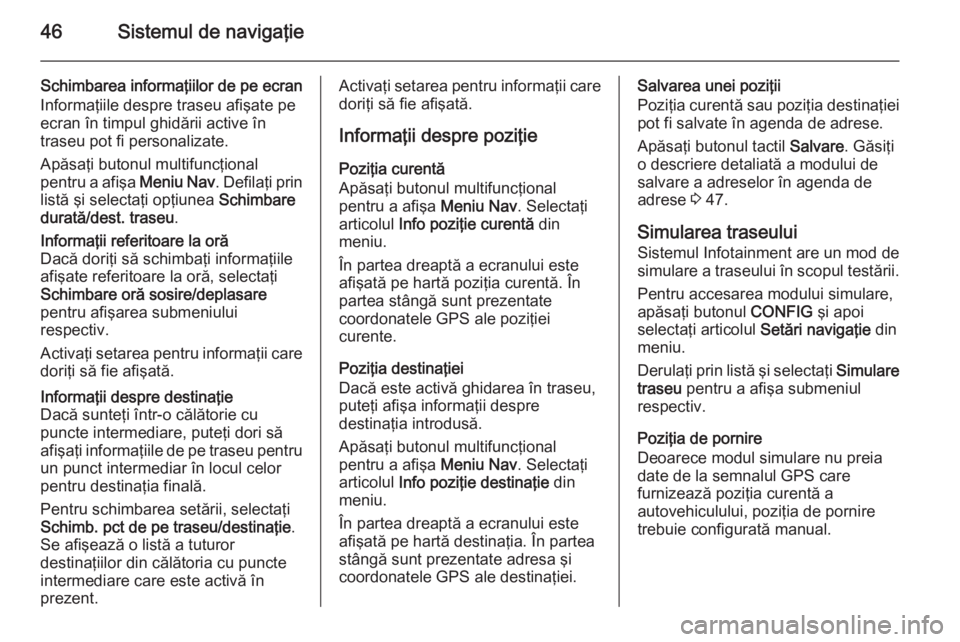
46Sistemul de navigaţie
Schimbarea informaţiilor de pe ecran
Informaţiile despre traseu afişate pe
ecran în timpul ghidării active în
traseu pot fi personalizate.
Apăsaţi butonul multifuncţional
pentru a afişa Meniu Nav. Defilaţi prin
listă şi selectaţi opţiunea Schimbare
durată/dest. traseu .Informaţii referitoare la oră
Dacă doriţi să schimbaţi informaţiile
afişate referitoare la oră, selectaţi
Schimbare oră sosire/deplasare
pentru afişarea submeniului
respectiv.
Activaţi setarea pentru informaţii care
doriţi să fie afişată.Informaţii despre destinaţie
Dacă sunteţi într-o călătorie cu
puncte intermediare, puteţi dori să
afişaţi informaţiile de pe traseu pentru un punct intermediar în locul celor
pentru destinaţia finală.
Pentru schimbarea setării, selectaţi
Schimb. pct de pe traseu/destinaţie .
Se afişează o listă a tuturor
destinaţiilor din călătoria cu puncte
intermediare care este activă în
prezent.Activaţi setarea pentru informaţii care
doriţi să fie afişată.
Informaţii despre poziţie Poziţia curentă
Apăsaţi butonul multifuncţional
pentru a afişa Meniu Nav. Selectaţi
articolul Info poziţie curentă din
meniu.
În partea dreaptă a ecranului este
afişată pe hartă poziţia curentă. În
partea stângă sunt prezentate
coordonatele GPS ale poziţiei
curente.
Poziţia destinaţiei
Dacă este activă ghidarea în traseu, puteţi afişa informaţii despre
destinaţia introdusă.
Apăsaţi butonul multifuncţional
pentru a afişa Meniu Nav. Selectaţi
articolul Info poziţie destinaţie din
meniu.
În partea dreaptă a ecranului este
afişată pe hartă destinaţia. În partea
stângă sunt prezentate adresa şi
coordonatele GPS ale destinaţiei.Salvarea unei poziţii
Poziţia curentă sau poziţia destinaţiei
pot fi salvate în agenda de adrese.
Apăsaţi butonul tactil Salvare. Găsiţi
o descriere detaliată a modului de salvare a adreselor în agenda de
adrese 3 47.
Simularea traseului
Sistemul Infotainment are un mod de
simulare a traseului în scopul testării.
Pentru accesarea modului simulare,
apăsaţi butonul CONFIG şi apoi
selectaţi articolul Setări navigaţie din
meniu.
Derulaţi prin listă şi selectaţi Simulare
traseu pentru a afişa submeniul
respectiv.
Poziţia de pornire
Deoarece modul simulare nu preia
date de la semnalul GPS care
furnizează poziţia curentă a
autovehiculului, poziţia de pornire
trebuie configurată manual.
Page 49 of 143
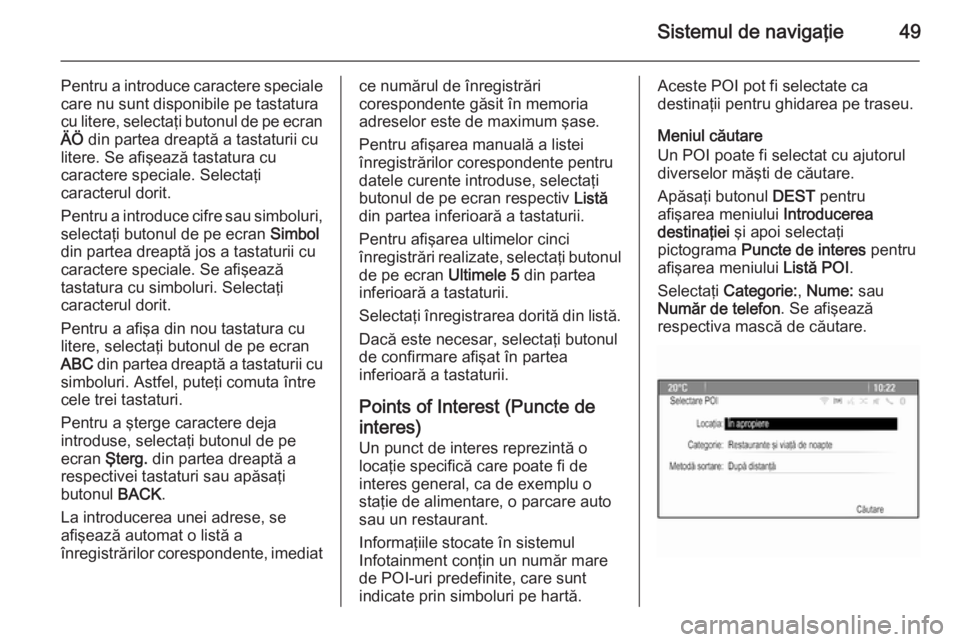
Sistemul de navigaţie49
Pentru a introduce caractere speciale
care nu sunt disponibile pe tastatura
cu litere, selectaţi butonul de pe ecran ÄÖ din partea dreaptă a tastaturii cu
litere. Se afişează tastatura cu
caractere speciale. Selectaţi
caracterul dorit.
Pentru a introduce cifre sau simboluri, selectaţi butonul de pe ecran Simbol
din partea dreaptă jos a tastaturii cu caractere speciale. Se afişează
tastatura cu simboluri. Selectaţi
caracterul dorit.
Pentru a afişa din nou tastatura cu
litere, selectaţi butonul de pe ecran
ABC din partea dreaptă a tastaturii cu
simboluri. Astfel, puteţi comuta între
cele trei tastaturi.
Pentru a şterge caractere deja
introduse, selectaţi butonul de pe
ecran Şterg. din partea dreaptă a
respectivei tastaturi sau apăsaţi
butonul BACK.
La introducerea unei adrese, se
afişează automat o listă a
înregistrărilor corespondente, imediatce numărul de înregistrări
corespondente găsit în memoria
adreselor este de maximum şase.
Pentru afişarea manuală a listei
înregistrărilor corespondente pentru
datele curente introduse, selectaţi
butonul de pe ecran respectiv Listă
din partea inferioară a tastaturii.
Pentru afişarea ultimelor cinci
înregistrări realizate, selectaţi butonul
de pe ecran Ultimele 5 din partea
inferioară a tastaturii.
Selectaţi înregistrarea dorită din listă. Dacă este necesar, selectaţi butonul
de confirmare afişat în partea
inferioară a tastaturii.
Points of Interest (Puncte de
interes)
Un punct de interes reprezintă o
locaţie specifică care poate fi de interes general, ca de exemplu o
staţie de alimentare, o parcare auto sau un restaurant.
Informaţiile stocate în sistemul
Infotainment conţin un număr mare
de POI-uri predefinite, care sunt
indicate prin simboluri pe hartă.Aceste POI pot fi selectate ca
destinaţii pentru ghidarea pe traseu.
Meniul căutare
Un POI poate fi selectat cu ajutorul
diverselor măşti de căutare.
Apăsaţi butonul DEST pentru
afişarea meniului Introducerea
destinaţiei şi apoi selectaţi
pictograma Puncte de interes pentru
afişarea meniului Listă POI.
Selectaţi Categorie: , Nume: sau
Număr de telefon . Se afişează
respectiva mască de căutare.
Page 53 of 143
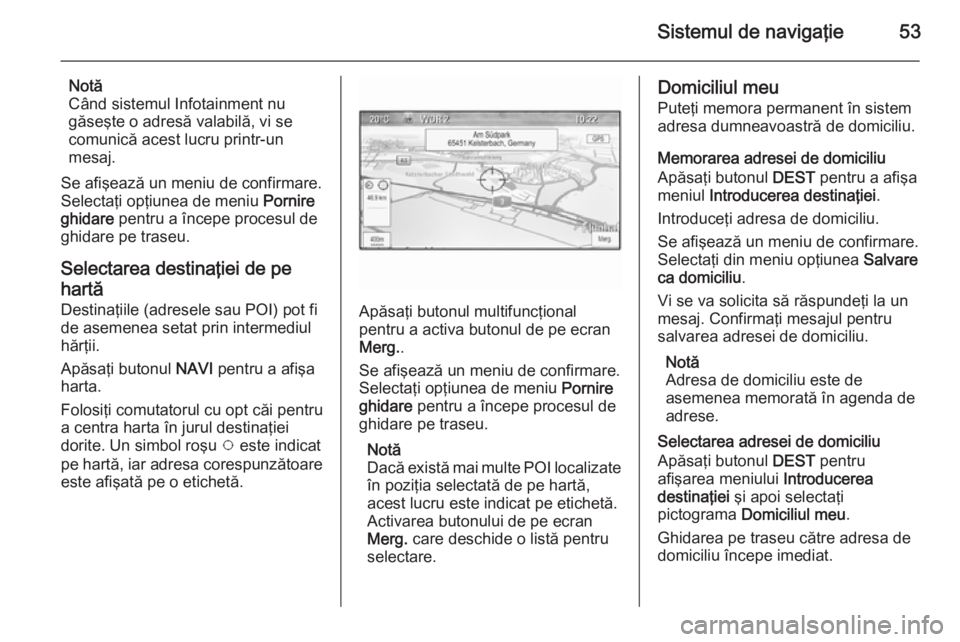
Sistemul de navigaţie53
Notă
Când sistemul Infotainment nu
găseşte o adresă valabilă, vi se
comunică acest lucru printr-un
mesaj.
Se afişează un meniu de confirmare.
Selectaţi opţiunea de meniu Pornire
ghidare pentru a începe procesul de
ghidare pe traseu.
Selectarea destinaţiei de pe hartă Destinaţiile (adresele sau POI) pot fide asemenea setat prin intermediul
hărţii.
Apăsaţi butonul NAVI pentru a afişa
harta.
Folosiţi comutatorul cu opt căi pentru
a centra harta în jurul destinaţiei
dorite. Un simbol roşu v este indicat
pe hartă, iar adresa corespunzătoare
este afişată pe o etichetă.
Apăsaţi butonul multifuncţional
pentru a activa butonul de pe ecran
Merg. .
Se afişează un meniu de confirmare.
Selectaţi opţiunea de meniu Pornire
ghidare pentru a începe procesul de
ghidare pe traseu.
Notă
Dacă există mai multe POI localizate
în poziţia selectată de pe hartă,
acest lucru este indicat pe etichetă.
Activarea butonului de pe ecran
Merg. care deschide o listă pentru
selectare.
Domiciliul meu
Puteţi memora permanent în sistem
adresa dumneavoastră de domiciliu.
Memorarea adresei de domiciliu
Apăsaţi butonul DEST pentru a afişa
meniul Introducerea destinaţiei .
Introduceţi adresa de domiciliu. Se afişează un meniu de confirmare.
Selectaţi din meniu opţiunea Salvare
ca domiciliu .
Vi se va solicita să răspundeţi la un
mesaj. Confirmaţi mesajul pentru
salvarea adresei de domiciliu.
Notă
Adresa de domiciliu este de
asemenea memorată în agenda de
adrese.
Selectarea adresei de domiciliu
Apăsaţi butonul DEST pentru
afişarea meniului Introducerea
destinaţiei şi apoi selectaţi
pictograma Domiciliul meu .
Ghidarea pe traseu către adresa de domiciliu începe imediat.
Page 62 of 143
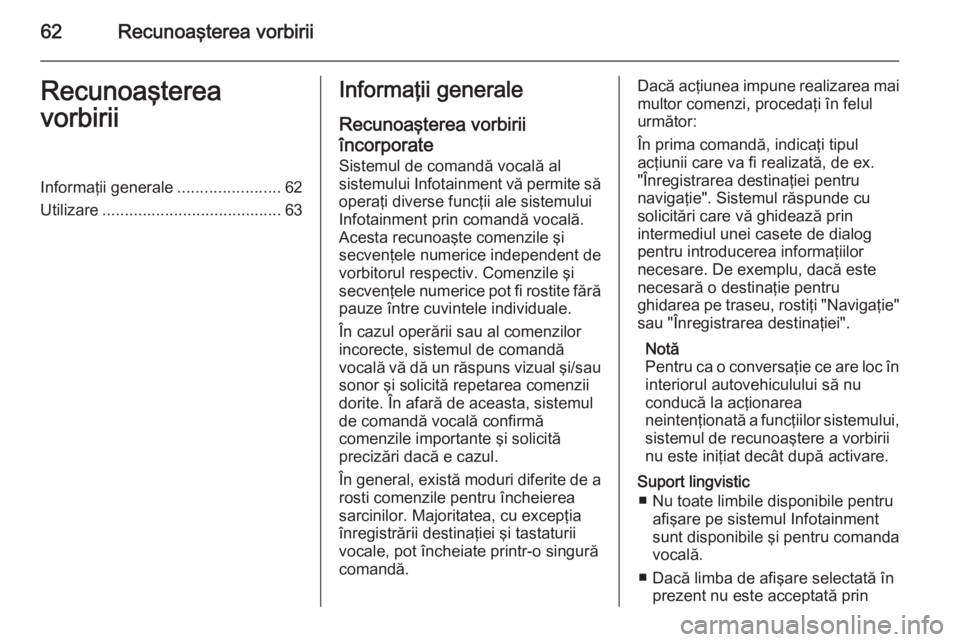
62Recunoaşterea vorbiriiRecunoaşterea
vorbiriiInformaţii generale .......................62
Utilizare ........................................ 63Informaţii generale
Recunoaşterea vorbirii
încorporate
Sistemul de comandă vocală al
sistemului Infotainment vă permite să
operaţi diverse funcţii ale sistemului
Infotainment prin comandă vocală.
Acesta recunoaşte comenzile şi
secvenţele numerice independent de
vorbitorul respectiv. Comenzile şi
secvenţele numerice pot fi rostite fără
pauze între cuvintele individuale.
În cazul operării sau al comenzilor
incorecte, sistemul de comandă
vocală vă dă un răspuns vizual şi/sau
sonor şi solicită repetarea comenzii
dorite. În afară de aceasta, sistemul
de comandă vocală confirmă
comenzile importante şi solicită
precizări dacă e cazul.
În general, există moduri diferite de a rosti comenzile pentru încheierea
sarcinilor. Majoritatea, cu excepţia
înregistrării destinaţiei şi tastaturii
vocale, pot încheiate printr-o singură
comandă.Dacă acţiunea impune realizarea mai multor comenzi, procedaţi în felul
următor:
În prima comandă, indicaţi tipul
acţiunii care va fi realizată, de ex. "Înregistrarea destinaţiei pentru
navigaţie". Sistemul răspunde cu
solicitări care vă ghidează prin
intermediul unei casete de dialog
pentru introducerea informaţiilor
necesare. De exemplu, dacă este
necesară o destinaţie pentru
ghidarea pe traseu, rostiţi "Navigaţie"
sau "Înregistrarea destinaţiei".
Notă
Pentru ca o conversaţie ce are loc în
interiorul autovehiculului să nu
conducă la acţionarea
neintenţionată a funcţiilor sistemului,
sistemul de recunoaştere a vorbirii
nu este iniţiat decât după activare.
Suport lingvistic ■ Nu toate limbile disponibile pentru afişare pe sistemul Infotainment
sunt disponibile şi pentru comanda
vocală.
■ Dacă limba de afişare selectată în prezent nu este acceptată prin
Page 63 of 143
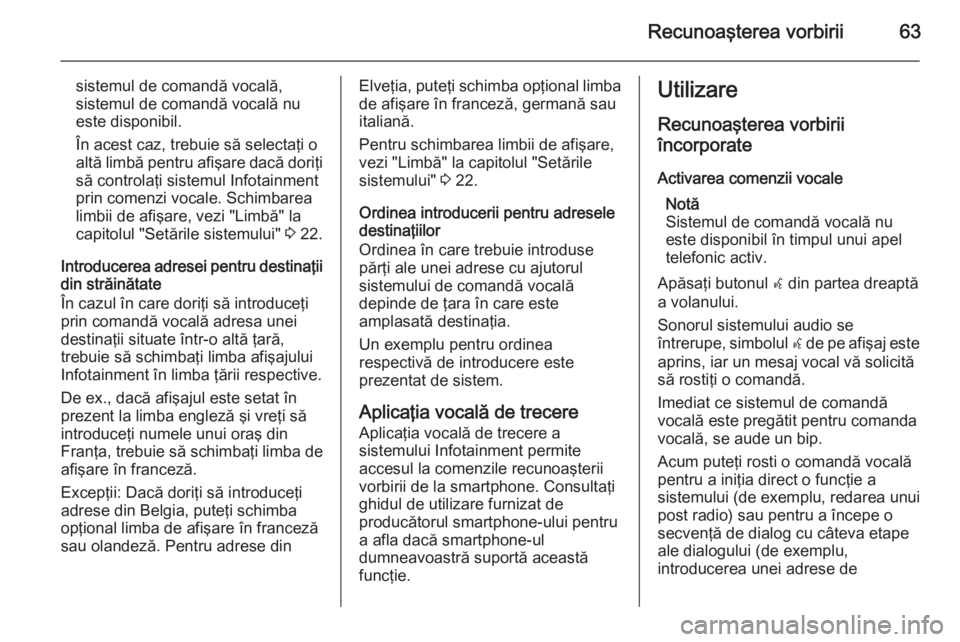
Recunoaşterea vorbirii63
sistemul de comandă vocală,
sistemul de comandă vocală nu
este disponibil.
În acest caz, trebuie să selectaţi o altă limbă pentru afişare dacă doriţi să controlaţi sistemul Infotainment
prin comenzi vocale. Schimbarea
limbii de afişare, vezi "Limbă" la
capitolul "Setările sistemului" 3 22.
Introducerea adresei pentru destinaţii
din străinătate
În cazul în care doriţi să introduceţi
prin comandă vocală adresa unei
destinaţii situate într-o altă ţară,
trebuie să schimbaţi limba afişajului
Infotainment în limba ţării respective.
De ex., dacă afişajul este setat în
prezent la limba engleză şi vreţi să
introduceţi numele unui oraş din
Franţa, trebuie să schimbaţi limba de afişare în franceză.
Excepţii: Dacă doriţi să introduceţi
adrese din Belgia, puteţi schimba
opţional limba de afişare în franceză
sau olandeză. Pentru adrese dinElveţia, puteţi schimba opţional limba
de afişare în franceză, germană sau
italiană.
Pentru schimbarea limbii de afişare, vezi "Limbă" la capitolul "Setările
sistemului" 3 22.
Ordinea introducerii pentru adresele
destinaţiilor
Ordinea în care trebuie introduse
părţi ale unei adrese cu ajutorul
sistemului de comandă vocală
depinde de ţara în care este
amplasată destinaţia.
Un exemplu pentru ordinea
respectivă de introducere este
prezentat de sistem.
Aplicaţia vocală de trecere Aplicaţia vocală de trecere a
sistemului Infotainment permite
accesul la comenzile recunoaşterii
vorbirii de la smartphone. Consultaţi
ghidul de utilizare furnizat de
producătorul smartphone-ului pentru
a afla dacă smartphone-ul
dumneavoastră suportă această
funcţie.Utilizare
Recunoaşterea vorbirii încorporate
Activarea comenzii vocale Notă
Sistemul de comandă vocală nu
este disponibil în timpul unui apel
telefonic activ.
Apăsaţi butonul w din partea dreaptă
a volanului.
Sonorul sistemului audio se
întrerupe, simbolul w de pe afişaj este
aprins, iar un mesaj vocal vă solicită
să rostiţi o comandă.
Imediat ce sistemul de comandă
vocală este pregătit pentru comanda
vocală, se aude un bip.
Acum puteţi rosti o comandă vocală
pentru a iniţia direct o funcţie a
sistemului (de exemplu, redarea unui
post radio) sau pentru a începe o
secvenţă de dialog cu câteva etape
ale dialogului (de exemplu,
introducerea unei adrese de
Page 67 of 143
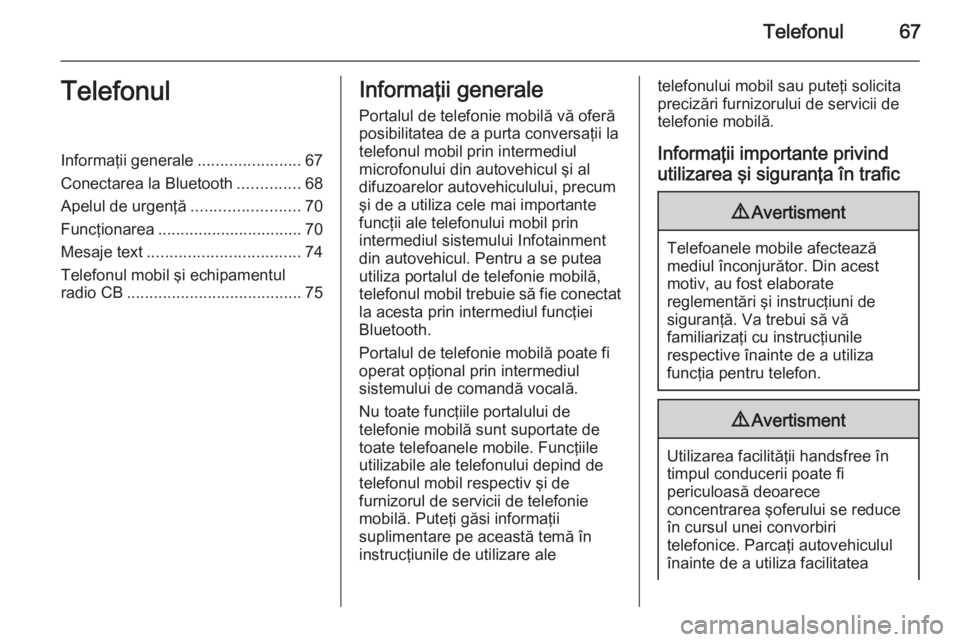
Telefonul67TelefonulInformaţii generale.......................67
Conectarea la Bluetooth ..............68
Apelul de urgenţă ........................70
Funcţionarea ................................ 70
Mesaje text .................................. 74
Telefonul mobil şi echipamentul
radio CB ....................................... 75Informaţii generale
Portalul de telefonie mobilă vă oferă
posibilitatea de a purta conversaţii la
telefonul mobil prin intermediul
microfonului din autovehicul şi al difuzoarelor autovehiculului, precum
şi de a utiliza cele mai importante
funcţii ale telefonului mobil prin
intermediul sistemului Infotainment
din autovehicul. Pentru a se putea
utiliza portalul de telefonie mobilă,
telefonul mobil trebuie să fie conectat
la acesta prin intermediul funcţiei
Bluetooth.
Portalul de telefonie mobilă poate fi
operat opţional prin intermediul
sistemului de comandă vocală.
Nu toate funcţiile portalului de
telefonie mobilă sunt suportate de
toate telefoanele mobile. Funcţiile
utilizabile ale telefonului depind de
telefonul mobil respectiv şi de
furnizorul de servicii de telefonie
mobilă. Puteţi găsi informaţii
suplimentare pe această temă în
instrucţiunile de utilizare aletelefonului mobil sau puteţi solicita
precizări furnizorului de servicii de telefonie mobilă.
Informaţii importante privind
utilizarea şi siguranţa în trafic9 Avertisment
Telefoanele mobile afectează
mediul înconjurător. Din acest
motiv, au fost elaborate
reglementări şi instrucţiuni de
siguranţă. Va trebui să vă
familiarizaţi cu instrucţiunile
respective înainte de a utiliza
funcţia pentru telefon.
9 Avertisment
Utilizarea facilităţii handsfree în
timpul conducerii poate fi
periculoasă deoarece
concentrarea şoferului se reduce
în cursul unei convorbiri
telefonice. Parcaţi autovehiculul
înainte de a utiliza facilitatea
Page 68 of 143
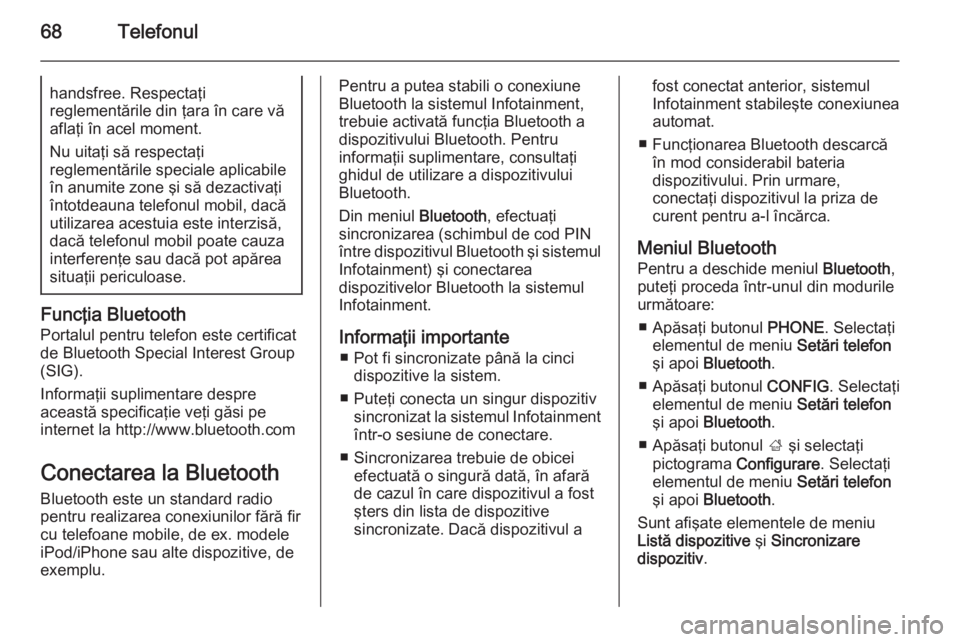
68Telefonulhandsfree. Respectaţi
reglementările din ţara în care vă
aflaţi în acel moment.
Nu uitaţi să respectaţi
reglementările speciale aplicabile
în anumite zone şi să dezactivaţi
întotdeauna telefonul mobil, dacă
utilizarea acestuia este interzisă,
dacă telefonul mobil poate cauza
interferenţe sau dacă pot apărea
situaţii periculoase.
Funcţia Bluetooth
Portalul pentru telefon este certificat
de Bluetooth Special Interest Group
(SIG).
Informaţii suplimentare despre
această specificaţie veţi găsi pe
internet la http://www.bluetooth.com
Conectarea la BluetoothBluetooth este un standard radio
pentru realizarea conexiunilor fără fir
cu telefoane mobile, de ex. modele
iPod/iPhone sau alte dispozitive, de
exemplu.
Pentru a putea stabili o conexiune
Bluetooth la sistemul Infotainment,
trebuie activată funcţia Bluetooth a
dispozitivului Bluetooth. Pentru
informaţii suplimentare, consultaţi ghidul de utilizare a dispozitivului
Bluetooth.
Din meniul Bluetooth, efectuaţi
sincronizarea (schimbul de cod PIN
între dispozitivul Bluetooth şi sistemul Infotainment) şi conectarea
dispozitivelor Bluetooth la sistemul
Infotainment.
Informaţii importante ■ Pot fi sincronizate până la cinci dispozitive la sistem.
■ Puteţi conecta un singur dispozitiv sincronizat la sistemul Infotainmentîntr-o sesiune de conectare.
■ Sincronizarea trebuie de obicei efectuată o singură dată, în afară
de cazul în care dispozitivul a fost
şters din lista de dispozitive
sincronizate. Dacă dispozitivul afost conectat anterior, sistemul Infotainment stabileşte conexiunea
automat.
■ Funcţionarea Bluetooth descarcă în mod considerabil bateria
dispozitivului. Prin urmare,
conectaţi dispozitivul la priza de curent pentru a-l încărca.
Meniul Bluetooth Pentru a deschide meniul Bluetooth,
puteţi proceda într-unul din modurile următoare:
■ Apăsaţi butonul PHONE. Selectaţi
elementul de meniu Setări telefon
şi apoi Bluetooth .
■ Apăsaţi butonul CONFIG. Selectaţi
elementul de meniu Setări telefon
şi apoi Bluetooth .
■ Apăsaţi butonul ; şi selectaţi
pictograma Configurare . Selectaţi
elementul de meniu Setări telefon
şi apoi Bluetooth .
Sunt afişate elementele de meniu
Listă dispozitive şi Sincronizare
dispozitiv .
Page 69 of 143
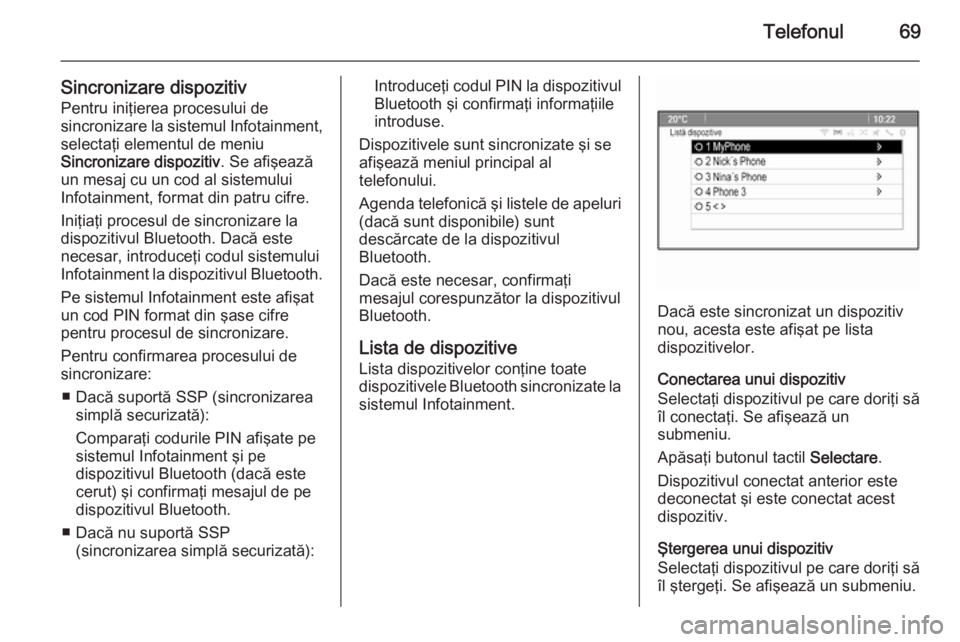
Telefonul69
Sincronizare dispozitiv
Pentru iniţierea procesului de
sincronizare la sistemul Infotainment, selectaţi elementul de meniu
Sincronizare dispozitiv . Se afişează
un mesaj cu un cod al sistemului Infotainment, format din patru cifre.
Iniţiaţi procesul de sincronizare la
dispozitivul Bluetooth. Dacă este
necesar, introduceţi codul sistemului
Infotainment la dispozitivul Bluetooth.
Pe sistemul Infotainment este afişat
un cod PIN format din şase cifre
pentru procesul de sincronizare.
Pentru confirmarea procesului de
sincronizare:
■ Dacă suportă SSP (sincronizarea simplă securizată):
Comparaţi codurile PIN afişate pe
sistemul Infotainment şi pe
dispozitivul Bluetooth (dacă este
cerut) şi confirmaţi mesajul de pe
dispozitivul Bluetooth.
■ Dacă nu suportă SSP (sincronizarea simplă securizată):Introduceţi codul PIN la dispozitivulBluetooth şi confirmaţi informaţiile
introduse.
Dispozitivele sunt sincronizate şi se
afişează meniul principal al
telefonului.
Agenda telefonică şi listele de apeluri (dacă sunt disponibile) sunt
descărcate de la dispozitivul
Bluetooth.
Dacă este necesar, confirmaţi
mesajul corespunzător la dispozitivul
Bluetooth.
Lista de dispozitive
Lista dispozitivelor conţine toate
dispozitivele Bluetooth sincronizate la sistemul Infotainment.
Dacă este sincronizat un dispozitiv
nou, acesta este afişat pe lista
dispozitivelor.
Conectarea unui dispozitiv
Selectaţi dispozitivul pe care doriţi să
îl conectaţi. Se afişează un
submeniu.
Apăsaţi butonul tactil Selectare.
Dispozitivul conectat anterior este
deconectat şi este conectat acest
dispozitiv.
Ştergerea unui dispozitiv
Selectaţi dispozitivul pe care doriţi să
îl ştergeţi. Se afişează un submeniu.
Page 70 of 143

70Telefonul
Apăsaţi butonul tactil Şterg..
Dispozitivul este şters.
Apelul de urgenţă9 Avertisment
Setarea conexiunii nu poate fi
garantată în orice situaţie. Din
acest motiv, nu trebuie să vă
bazaţi exclusiv pe telefonul mobil
în cazul unei comunicări de
importanţă vitală (de ex.o urgenţă
medicală).
În anumite reţele, poate fi
necesară inserarea corectă a unei
cartele SIM valabile în telefonul
mobil.
9 Avertisment
Reţineţi că puteţi efectua şi primi
apeluri pe telefonul mobil dacă
acesta se află într-o zonă de
acoperire cu semnal suficient de
puternic. În anumite situaţii,
apelurile de urgenţă nu pot fi
efectuate în orice reţele de
telefonie mobilă; este posibil ca
acestea să nu poată fi efectuate
când anumite servicii de reţea şi/
sau funcţii ale telefonului sunt
active. Puteţi solicita relaţii în
acest sens de la operatorii de
reţea locali.
Numărul de apel de urgenţă poate diferi în funcţie de regiune şi ţară.Informaţi-vă din timp despre
numărul de apel de urgenţă corect
pentru regiunea respectivă.
Efectuarea unui apel de urgenţă
Formaţi numărul apelului de urgenţă
(de ex. 112).
Se stabileşte conexiunea cu un
centru pentru apeluri de urgenţă.
Oferiţi detalii despre urgenţă atunci
când personalul de serviciu vi le
solicită.
9 Avertisment
Nu încheiaţi convorbirea înainte
ca centrul de apel de urgenţă să
vă solicite acest lucru.
Funcţionarea
Imediat ce s-a stabilit o conexiune
prin intermediul Bluetooth între
telefonul dumneavoastră mobil şi
sistemul Infotainment, puteţi utiliza de
asemenea numeroase funcţii ale
telefonului mobil prin intermediul sistemului Infotainment.
După stabilirea unei conexiuni între
telefonul mobil şi sistemul
Infotainment, datele telefonului mobil
sunt transmise sistemului
Infotainment. Aceasta poate necesita
ceva timp, în funcţie de modelul de
telefon. În acest timp, operarea
telefonului mobil prin intermediul sistemului Infotainment se poate face
doar limitat.